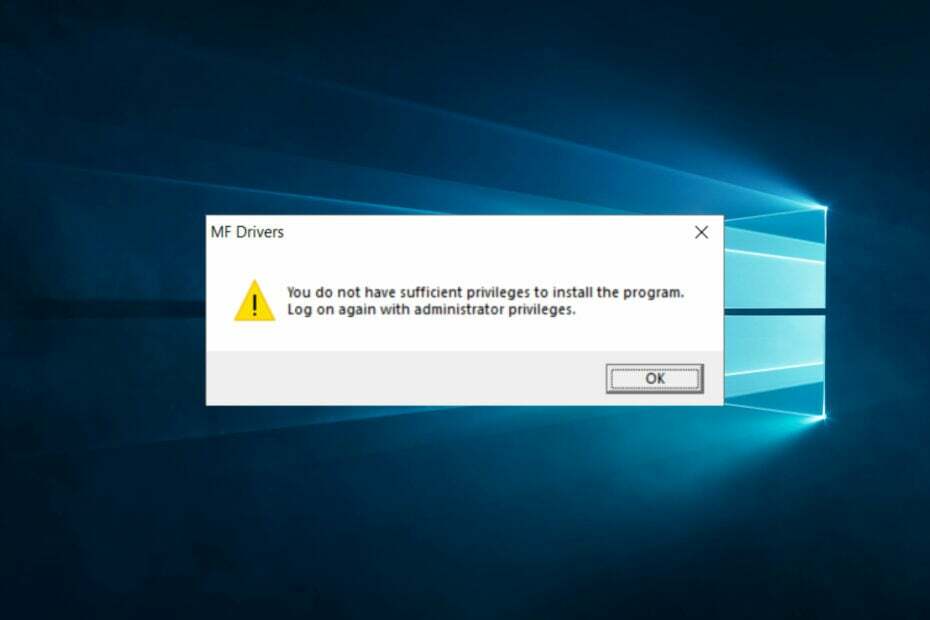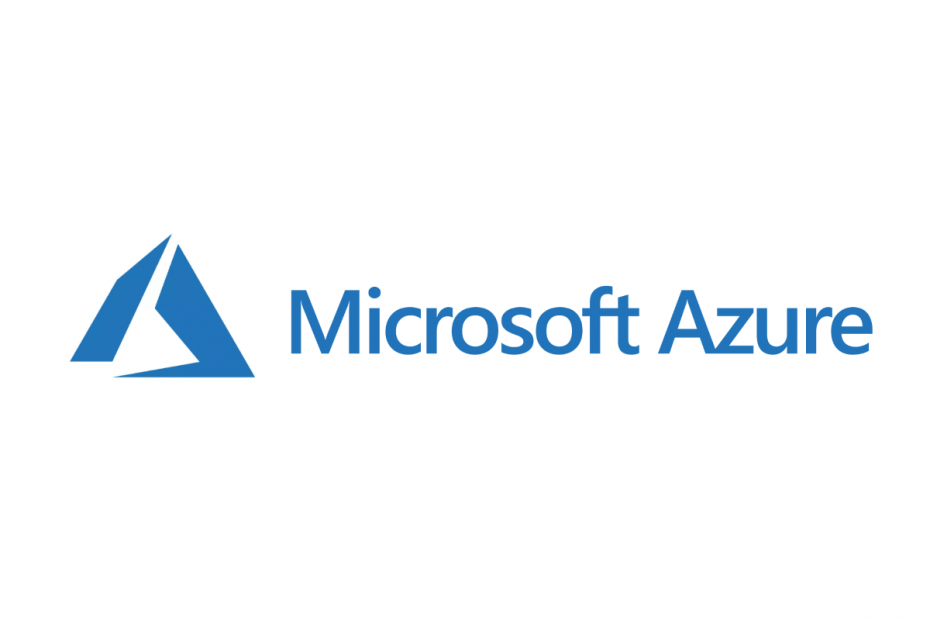
Tento softvér udrží vaše ovládače v prevádzke a zaistí vám tak bezpečnosť pred bežnými chybami počítača a zlyhaním hardvéru. Skontrolujte všetky svoje ovládače teraz v 3 jednoduchých krokoch:
- Stiahnite si DriverFix (overený súbor na stiahnutie).
- Kliknite Spustite skenovanie nájsť všetky problematické ovládače.
- Kliknite Aktualizácia ovládačov získať nové verzie a vyhnúť sa poruchám systému.
- DriverFix bol stiahnutý používateľom 0 čitateľov tento mesiac.
Azure AD Join je populárna služba, ale uviedlo ju veľa používateľov Niečo sa pokazilo chyba v službe Azure AD Join. Táto chyba môže spôsobiť rôzne problémy, ale v dnešnom článku sa pokúsime tento problém vyriešiť raz a navždy.
Čo robiť, ak služba Azure AD Join zlyhala?
- Deaktivujte pripojenie Azure AD
- Umožnite používateľom pripojiť sa k ich zariadeniam
- Zvýšte limit zariadenia
- Odstráňte niektoré zariadenie pre osobu, ktorá zaznamenala chybu
1. Deaktivujte pripojenie Azure AD

S cieľom opraviť
Niečo sa pokazilo Chyba spojenia Azure AD, používatelia navrhujú úplne zakázať pripojenie Azure AD. Postupujte takto:- Vo svojom prehliadači prejdite na portál Azure Portal.
- Prihláste sa pomocou svojho užívateľského účtu do svojho Azure Active Directory nájomca s minimom práv globálneho správcu. Ak je to potrebné, vykonajte viacfaktorové overenie.
- Kliknite na Azure Active Directory z ľavej tably.
- Prejdite na Zariadenia.
- V Zariadenia okno, kliknite na Nastavenia zariadenia.
- Nastaviť Používateľ môže pripojiť zariadenia k Azure AD možnosť Žiadne. Toto sa bude týkať všetkých zariadení so systémom Windows 10
- Teraz nastavený Užívateľ môže zaregistrovať svoje zariadenia v Azure AD do Žiadne. Týmto deaktivujete pripojenie na pracovisku založené na Azure Android a iOS zariadenia.
- Stlačte Uložiť a zatvorte prehliadač.
Pomocou tejto metódy nebudete musieť s nastaveniami ešte zasahovať. Upozorňujeme, že v Azure AD Connect dve vyššie uvedené možnosti nesúvisia so synchronizáciou zariadenia.
2. Umožnite používateľom pripojiť sa k ich zariadeniam
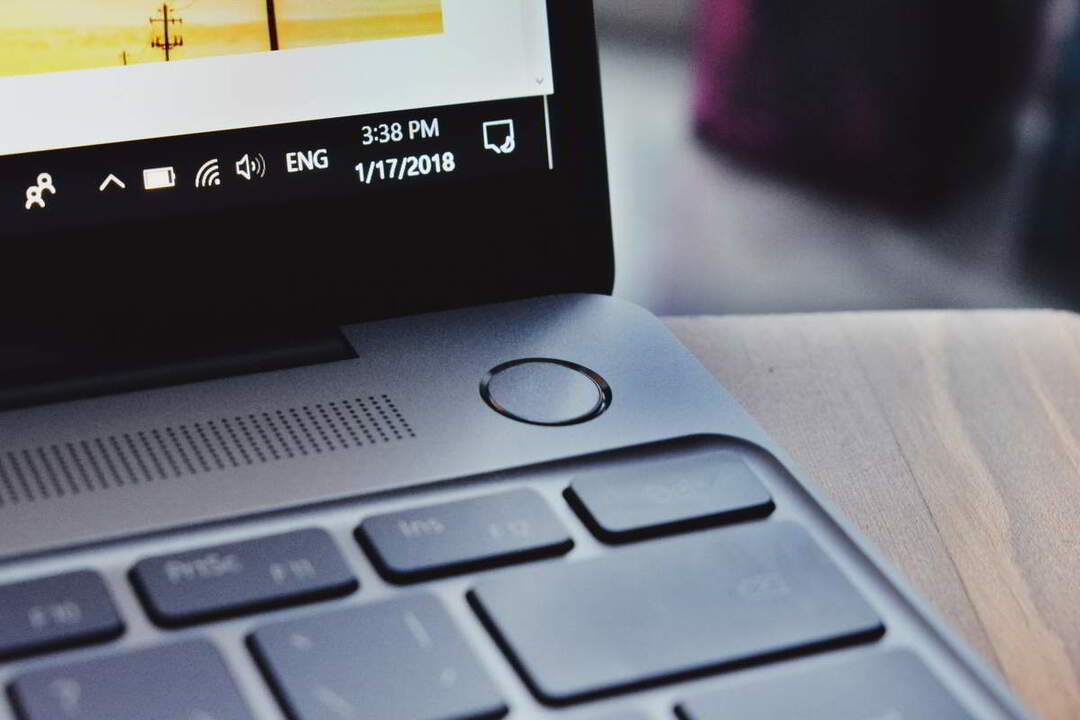
V niektorých organizáciách správcovia používajú na správu zariadení Azure AD Join svoje vlastné konto. Týmto obchádzajú predvolené správanie BYOD miestnych správcovských práv k používateľskému účtu.
Správca je v skutočnosti jediný s právami miestneho správcu na všetkých ostatných zariadeniach, čo však prerušuje proces v organizáciách, ktoré využívajú Microsoft Intune.
Všetky funkcie, produkty a technológie spoločnosti Microsoft sa však používajú v rôznych metódach, ktoré spoločnosť Microsoft neplánovala, a nejde o funkciu, ktorú by ste chceli zneužiť. Vždy sa teda uistite, že používateľom umožníte pripojiť sa k ich zariadeniam pomocou ich vlastných účtov, kedykoľvek budete chcieť využiť pripojenie Azure AD.
3. Zvýšte limit zariadenia
Je možné, aby ste zvýšili limit počtu zariadení Azure AD Join a opravili tak Niečo sa pokazilo chyba v službe Azure AD Join.
- Prejdite do prehľadávača a prejdite na Azure portál.
- Prihláste sa pomocou svojho používateľského účtu do svojho nájomcu Azure Active Directory s minimom práv globálneho správcu.
- Prejdite na Azure Active Directory z ľavej strany.
- Zamierte do Zariadenia > Nastavenia zariadenia.
- Nastaviť Maximálny počet zariadení na jedno použitie na požadovanú hodnotu.
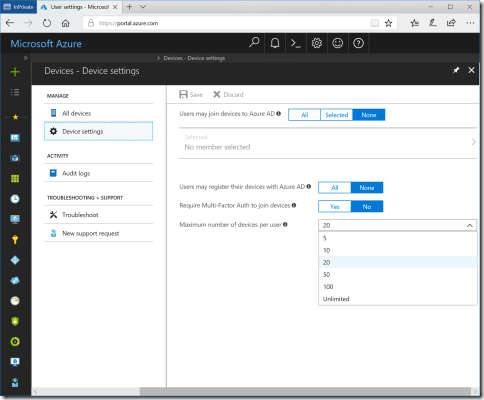
- Kliknite na Uložiť a ukončite prehliadač.
4. Odstráňte niektoré zariadenie pre osobu, ktorá zaznamenala chybu
Vyriešiť Niečo sa pokazilo chyba v Azure AD Pripojte sa, pokúste sa odstrániť niektoré zariadenia z Azure AD pre osobu, ktorá zaznamenala chybu. Používateľ nemôže sám spravovať svoje zariadenie pripojené k Azure AD. Všetko, čo musíte urobiť, je nasmerovať váš BOFH a odstrániť niektoré zariadenia, ktoré už používateľ nepotrebuje.
Postupujte podľa tohto sprievodcu:
- Otvorené Azure portál a prihláste sa pomocou svojho používateľského účtu do svojho účtu Azure Active Directory nájomca s právami globálneho správcu.
- Kliknite na Azure Active Directory>Zariadenia
- Vyhľadajte meno na hornej lište.
- Náhodne vyberte zariadenie, kliknite na 3 bodky na konci riadku a vyberte Odstrániť z ponuky.
- Ukončite prehliadač.
Dúfame, že tieto riešenia vám pomôžu opraviť Niečo sa pokazilo chyba v službe Azure AD Join. Ak boli naše riešenia užitočné, dajte nám vedieť v komentároch.
PREČÍTAJTE SI TIEŽ:
- Spoločnosť Microsoft vylepšuje Azure o nové funkcie zabezpečenia
- Vyskytol sa problém s pripojením k serveru technickej podpory Microsoftu [Opraviť]
- Tu je postup, ako opraviť chybu 500 v tímoch spoločnosti Microsoft

![Oprava fatálnej chyby Výnimka v obslužnom nástroji výnimky [Windows 10/11]](/f/2deb145a2ce125ee12a4bda792a12cd8.png?width=300&height=460)